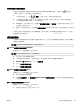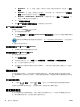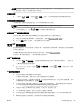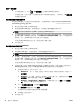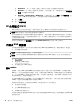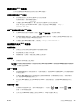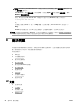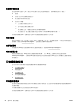user's guidance
開啟內嵌式 Web 伺服器
您可以透過網路或 HP 無線直捷存取內嵌式 Web 伺服器。
透過網路開啟內嵌式 Web 伺服器
1. 請在網路設定頁上取得印表機的 IP 位址或主機名稱。
如需詳細資訊,請參閱網路組態頁。
2. 在電腦支援的 Web 瀏覽器內,輸入指派給印表機的 IP 位址或主機名稱。
例如,IP 位址若為 123.123.123.123,請將下列位址輸入 Web 瀏覽器: http://
123.123.123.123
透過 HP 無線直捷開啟內嵌式 Web 伺服器
1.
如果 HP 無線直捷指示燈關閉,請按下 ( HP 無線直捷 )按鈕將其開啟。
2. 從無線電腦開啟無線功能,搜尋並連線至 HP 無線直捷名稱。 如果您已經開啟 HP 無線直捷 安全
性,請在系統提示後輸入 HP 無線直捷 密碼。
3. 在電腦支援的 Web 瀏覽器內輸入下列網址: http://192.168.223.1。
無法開啟內嵌式 Web 伺服器
檢查網路設定
●
請確定您沒有使用電話線或跳線將印表機連線到網路。
●
確定網路線已妥善插入印表機。
●
網路集線器,交換器,或路由器已開機且正常運作。
檢查電腦
●
請確認所用的電腦已連上網路。
附註:印表機必須連接至網路,才能使用內嵌式 web 伺服器 (EWS)。 如果使用 USB 纜線連接印表機與
電腦,您將無法使用 EWS。
檢查 Web 瀏覽器
●
確認 Web 瀏覽器符合系統最低需求。 如需詳細資訊,請參閱 HP 印表機軟體 CD 上印表機讀我檔案
中的系統需求。
●
如果您的 Web 瀏覽器使用任何 Proxy 設定連線到網際網路,請嘗試關閉這些設定。如需詳細資
訊,請參閱 Web 瀏覽器提供的文件。
●
確定您的 Web 瀏覽器已啟用 JavaScript 和 Cookie。如需詳細資訊,請參閱 Web 瀏覽器提供的文
件。
檢查印表機 IP 位址
●
若要檢查印表機的 IP 位址,請列印網路組態頁。 一起按下 ( 無線 )按鈕和 ( 資訊 )
按鈕,以列印網路組態頁。
●
在命令提示 (Windows) 或網路公用程式 (OS X) 下,Ping 印表機的 IP 位址
ZHTW
內嵌式 Web 伺服器 49